
20 Sweety Tut 150 – Inge-Lore’s Tutoriale
Sweety’s Tut 150
Inge-Lore 27.01.2021
das Copyright der Übersetzung liegt alleine bei mir,Inge-Lore.
Es ist nicht erlaubt,mein Tutorial zu kopieren oder auf
anderen Seiten zum download anzubieten.
Mein Material habe ich aus diversen Tubengruppen.
Das Copyright des Materials liegt alleine beim jeweiligen Künstler.
Sollte ich ein Copyright verletzt haben,sendet mir bitte eine E-Mail.
Ich danke allen Tubern für das schöne Material,
ohne das es solche schönen Bilder gar nicht geben würde.
Ich habe das Tutorial mit PSP 2020 gebastelt,aber es sollte auch mit allen anderen Varianten zu basteln gehen.
*****************************************************
Hier werden meine Tutoriale getestet
Simple–Diamonds
Cybia–ScreenWorks
Alien Skin Eye Candy 5 Impact – Glass
VanDerLee–UnPlugged-X
****************************************************
meine ist von Sunny Rose und du bekommst sie HIER
****************************************************
Weil man bei den neuen PSP Versionen nicht mehr so einfach spiegeln kann,
Mach es dir auch einfach und installiere dir die Skripte !!
****************************************
andernfalls schreibe ich es dazu.
***************************************
Das Originaltutorial
.
.
.
Punkt 1
Schiebe die Selectionen in den Auswahlordner.
Doppelklick auf das Preset,es installiert sich alleine.
Such dir aus deinen Tuben eine helle und dunkle Farbe.
Öffne ein neues Blatt 950 x 600 Px–Auswahl alles
kopiere dein Hintergrundbild–einfügen in die Auswahl
Auswahl aufheben
Punkt 2
Bildeffekte–Nahtloses Kacheln
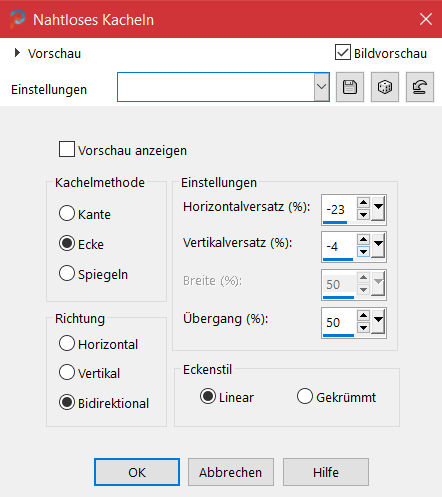 Kunstmedieneffekte–Pinselstriche
Kunstmedieneffekte–Pinselstriche
 Benutzerdefinierte Auswahl
Benutzerdefinierte Auswahl
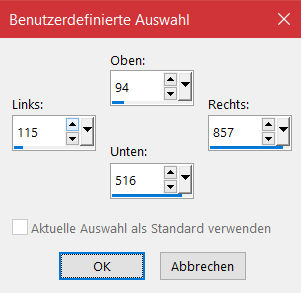 neue Ebene–mit der dunklen Farbe füllen
neue Ebene–mit der dunklen Farbe füllen
Auswahl ändern–verkleinern um 15 Px–Löschtaste
Auswahl aufheben
Punkt 3
Effekte–3D Effekte–Innenfase
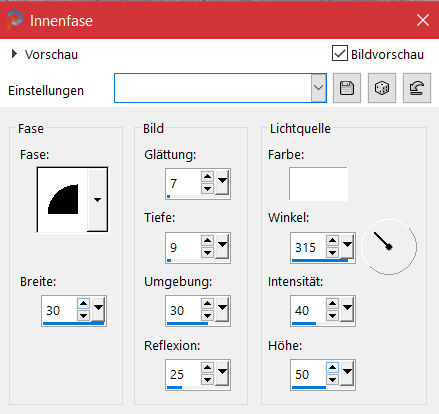 Plugins–Simple–Diamonds
Plugins–Simple–Diamonds
Auswahl–Auswahl laden/speichern–Auswahl aus Datei laden
Auswahl *SELECTION 1 150* laden
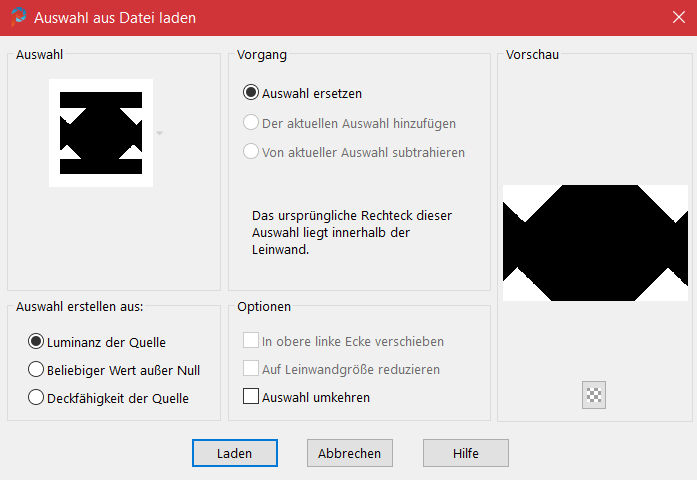 geh auf Raster 1–in Ebene umwandeln
geh auf Raster 1–in Ebene umwandeln
Plugins–Cybia–Screen Works
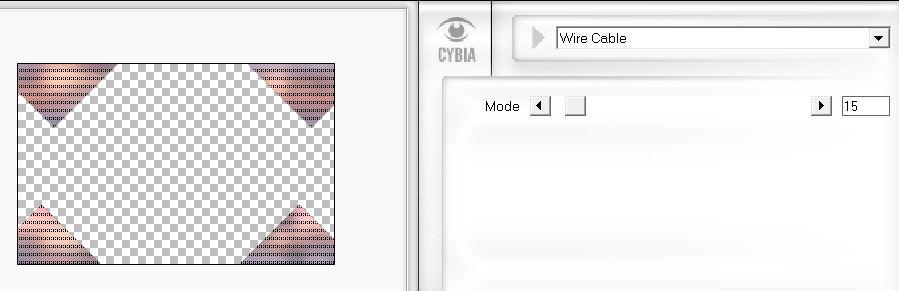 (Achtung,bei mir ist mein PSP 2020 jedesmal abgestürzt,
(Achtung,bei mir ist mein PSP 2020 jedesmal abgestürzt,
ich habe es dann im PSP 2018 gemacht,da ging der Filter)
Punkt 4
Auswahl umkehren
Schlagschatten 0/0/50/15
Auswahl aufheben
Benutzerdefinierte Auswahl wdh.
geh wieder auf Raster 1–in Ebene umwandeln
neue Ebene–mit der dunklen Farbe füllen
Punkt 5
Auswahl ändern–verkleinern um 15 Px
Löschtaste–Auswahl aufheben
Innenfase wdh.
Benutzerdefinierte Auswahl wdh.
Auswahl ändern–verkleinern um 15 Px
geh auf die oberste Ebene (Raster 2)
Löschtaste–geh auf die Umgewandelte Auswahl 1
Punkt 6
Geometrieeffekte–Kreis
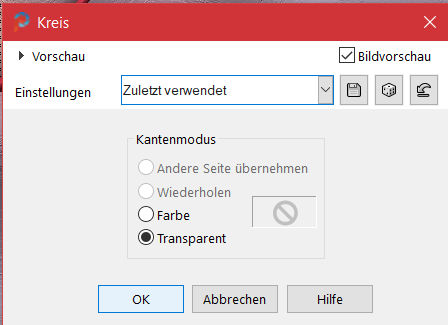 in der Ebenenpalette auf *In Ebene umwandeln* klicken
in der Ebenenpalette auf *In Ebene umwandeln* klicken
neue Ebene–mit der dunklen Farbe füllen
Auswahl verkleinern um 10 Px–Löschtaste
neue Ebene–nach unten schieben
kopiere dein Hintergrundbild–einfügen in die Auswahl
Punkt 7
Plugins–Alien Skin Eye Candy 5 Impact – Glass
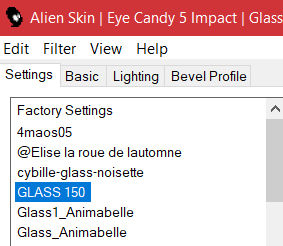 Auswahl umkehren
Auswahl umkehren
Schlagschatten 0/0/100/100
Auswahl aufheben
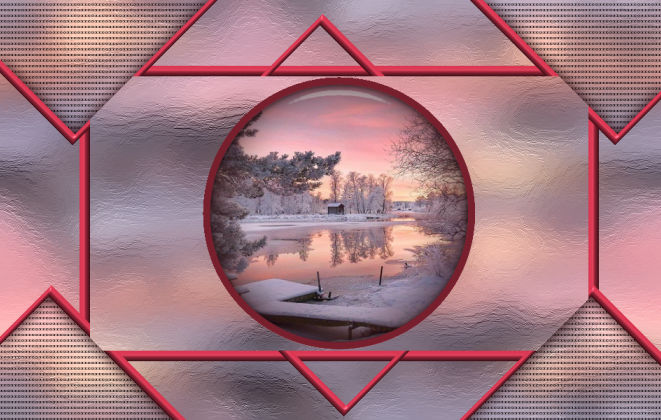
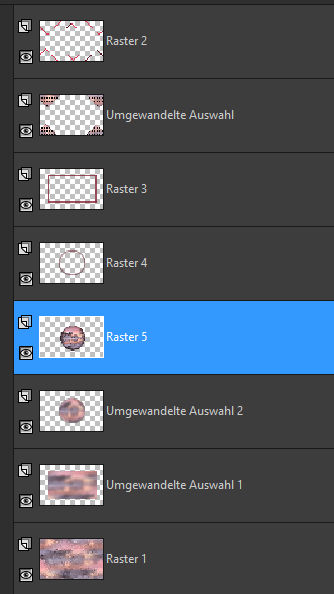 geh auf Raster 4–Innenfase wdh.
geh auf Raster 4–Innenfase wdh.
Plugins–Cybia–Screen Works wdh.
Punkt 8
Zusammenfassen–2x nach unten zusammenfassen
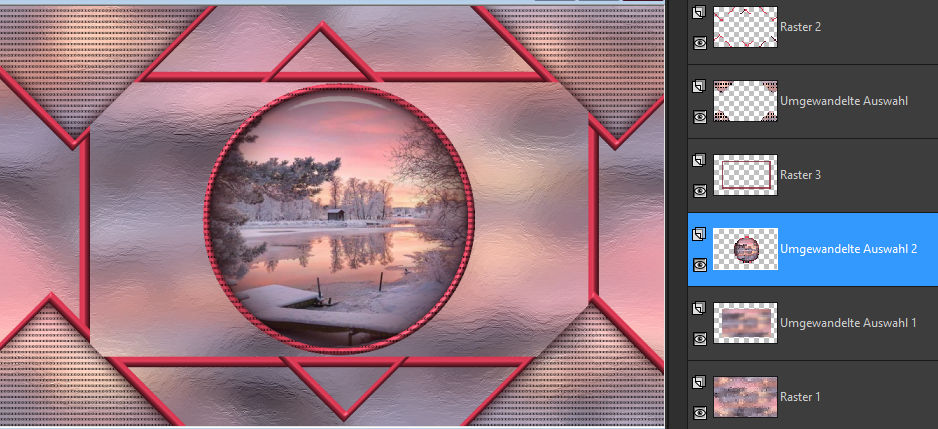 neue Ebene–nach unten schieben
neue Ebene–nach unten schieben
Benutzerdefinierte Auswahl wdh.
Auswahl verkleinern um 30 Px
nochmal dein Hintergrundbild in die Auswahl einfügen
Deckkraft 70%
Punkt 9
Plugins–Cybia–Screen Works
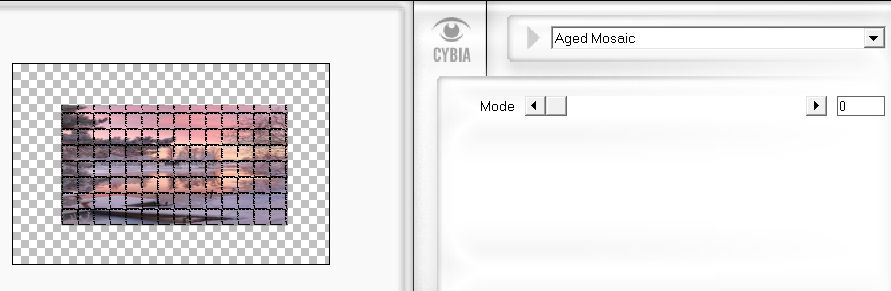
neue Ebene
Effekte–3D Effekte–Aussparung
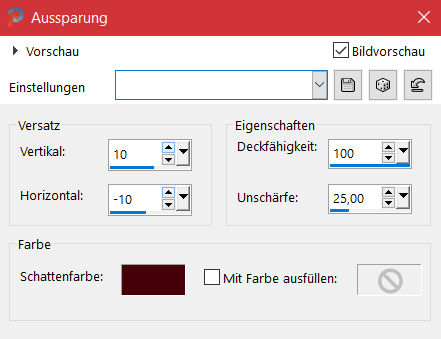
neue Ebene
Auswahl ändern–Auswahlrahmen auswählen
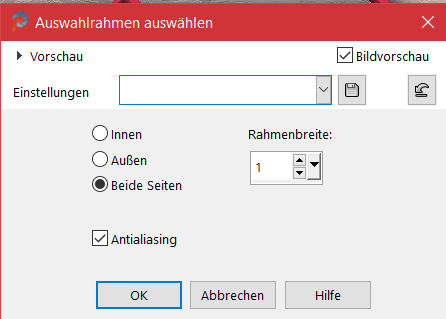 mit der dunklen Farbe füllen–Auswahl aufheben
mit der dunklen Farbe füllen–Auswahl aufheben
Punkt 10
Geh auf Raster 3–Auswahl *Selection #2* laden
Plugins–Cybia–Screen Works
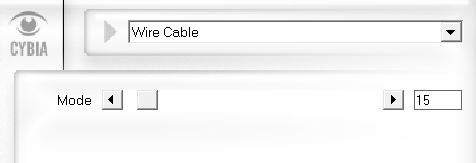
Auswahl *Selection #3* laden
drehe das ganze Bild nach links
Plugins–Cybia–Screen Works wdh.
drehe das ganze Bild nach rechts
Auswahl aufheben
Punkt 11
Zusammenfassen–5x nach unten zusammenfassen
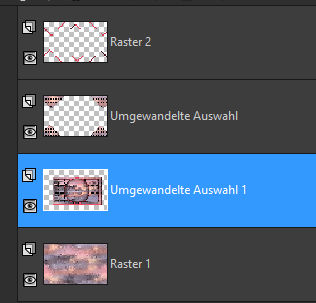 mit Taste K einstellen auf 114 / 102
mit Taste K einstellen auf 114 / 102
geh auf die oberste Ebene (Raster 2)
Benutzerdefinierte Auswahl
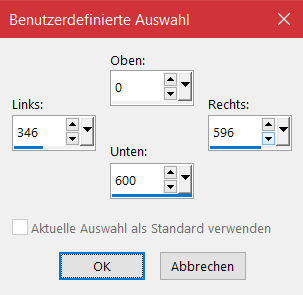 Löschtaste–Auswahl aufheben
Löschtaste–Auswahl aufheben
Plugins–Cybia–Screen Works wdh.
Punkt 12
Ebene nach unten zusammenfassen
Ebene nach unten schieben
 neue Ebene–Auswahl *Selection #4* laden
neue Ebene–Auswahl *Selection #4* laden
kopiere dein Hintergrundbild–einfügen in die Auswahl
Plugins–Alien Skin Eye Candy 5 Impact – Glass wdh.
Auswahl aufheben–Ebene nach unten schieben
Punkt 13
Ebene duplizieren–vertikal spiegeln
mit Taste K einstellen auf 577 / 49
nach unten zusammenfassen
geh auf die Umgewandelte Auswahl
Benutzerdefinierte Auswahl
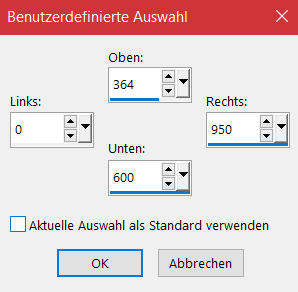 Löschtaste–Auswahl aufheben
Löschtaste–Auswahl aufheben
Punkt 14
Ebene duplizieren–horizontal spiegeln
nach unten zusammenfassen
geh auf die oberste Ebene–duplizieren
Plugins–VanDerLee–UnPlugged-X
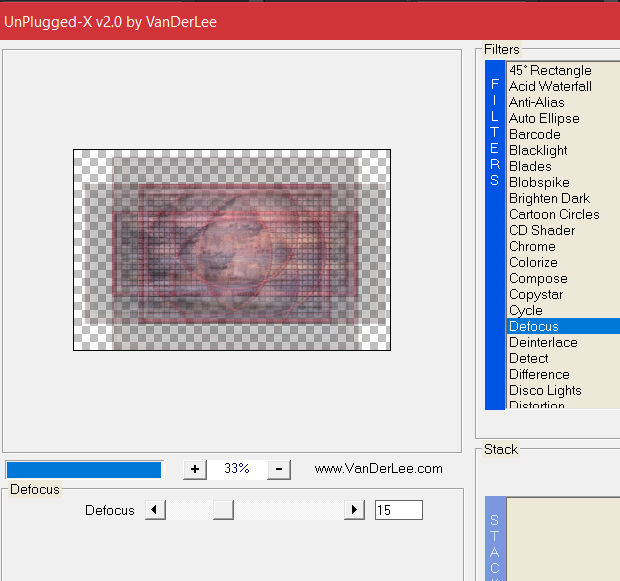 Verzerrungseffekte–Korona
Verzerrungseffekte–Korona
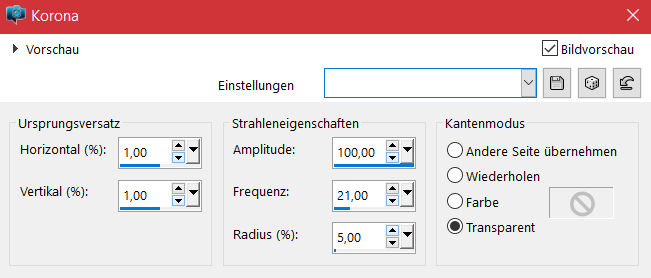 Mischmodus Aufhellen (Unterbelichten)
Mischmodus Aufhellen (Unterbelichten)
Ebene an 2.Stelle von unten schieben–Deckkraft evtl. 50%
Punkt 15
Kanteneffekte–nachzeichnen
Benutzerdefinierte Auswahl
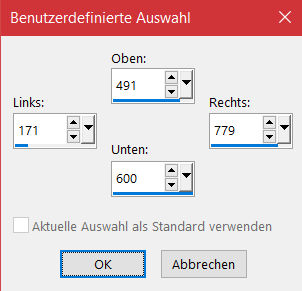 Löschtaste–Auswahl aufheben
Löschtaste–Auswahl aufheben

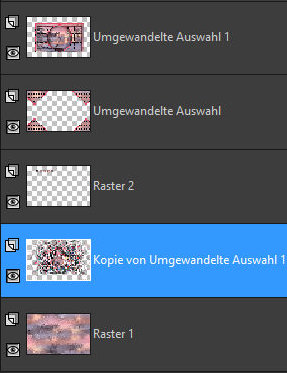 alle Ebenen kopieren–einfügen als neues Bild–minimieren
alle Ebenen kopieren–einfügen als neues Bild–minimieren
zurück zu deinem Bild–geh auf die oberste Ebene
neue Ebene–mit der dunklen Farbe füllen
Auswahl alles–ändern–verkleinern um 4 Px
Löschtaste–mit der hellen Farbe füllen
Punkt 16
Auswahl verkleinern um 50 Px–Löschtaste
mit der dunklen Farbe füllen
Auswahl verkleinern um 4 Px–Löschtaste–Auswahl aufheben
klicke mit dem Zauberstab in den hellen Rand
kopiere dein minimiertes Bild–einfügen in die Auswahl
Auswahl aufheben
Punkt 17
Geh auf Raster 2
mit Taste K einstellen auf 115 / 57
Ebene duplizieren–an oberster Stelle anordnen
Benutzerdefinierte Auswahl
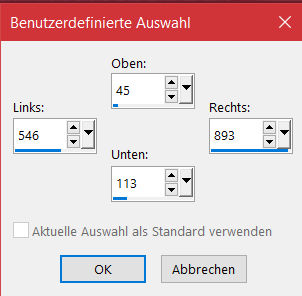 Löschtaste–Auswahl aufheben
Löschtaste–Auswahl aufheben
Bild–frei drehen–90° links
mit Taste K einstellen auf 6 / 151
Punkt 18
Ebene duplizieren–vertikal spiegeln–nach unten zusammenfassen
geh auf die 3.Ebene von oben (Umgewandelte Auswahl 1)
Ebene duplizieren
Geometrieeffekte–Vertikalperspektive
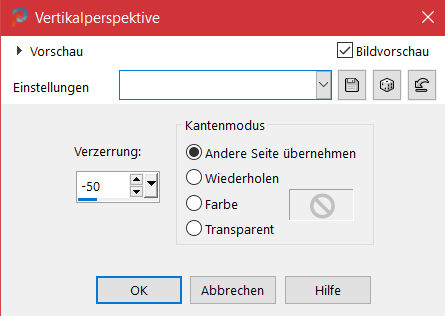 Ebene an oberster Stelle anordnen
Ebene an oberster Stelle anordnen
mit Taste K einstellen auf -1 / 187
Punkt 19
Stelle das Lineal an–schiebe die Ebene nach unten bis 500 Px
 kopiere *Deco 1*–einfügen auf dein Bild–kolorieren oder
kopiere *Deco 1*–einfügen auf dein Bild–kolorieren oder
Auswahl *Selection 5* laden und mit deiner dunklen Farbe füllen
Auswahl aufheben
Textureffekte–Jalousie 2x anwenden
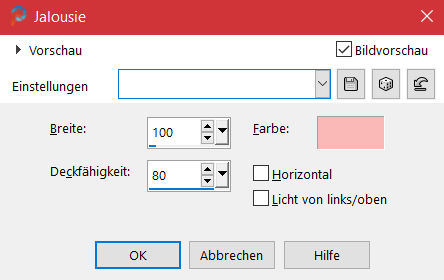 Schlagschatten 0/0/50/25
Schlagschatten 0/0/50/25
geh auf Kopie von Raster 2–Ebene an oberster Stelle anordnen
Punkt 20
Kopiere deine Personentube–einfügen auf dein Bild
passe die Größe an–scharfzeichnen
Schlagschatten 0/0/100/50
kopiere deine Dekotube–einfügen auf dein Bild
passe die Größe an–scharfzeichnen
Schlagschatten wdh.
setz dein WZ und das Copyright aufs Bild
Rand hinzufügen–1 Px dunkle Farbe
und als jpg speichern.















 .
.